今回はPhotoshopを使って画像を好きな形で切り取る「クリッピングマスク」機能を紹介したいと思います
今回の記事を読んだ方がいい人
- Photoshopを学びたい・学んでいる人
簡単に画像の必要な部分だけ切り取れる、よく使うツールなのでぜひ覚えておくようにしましょう!!
Photoshopを起動
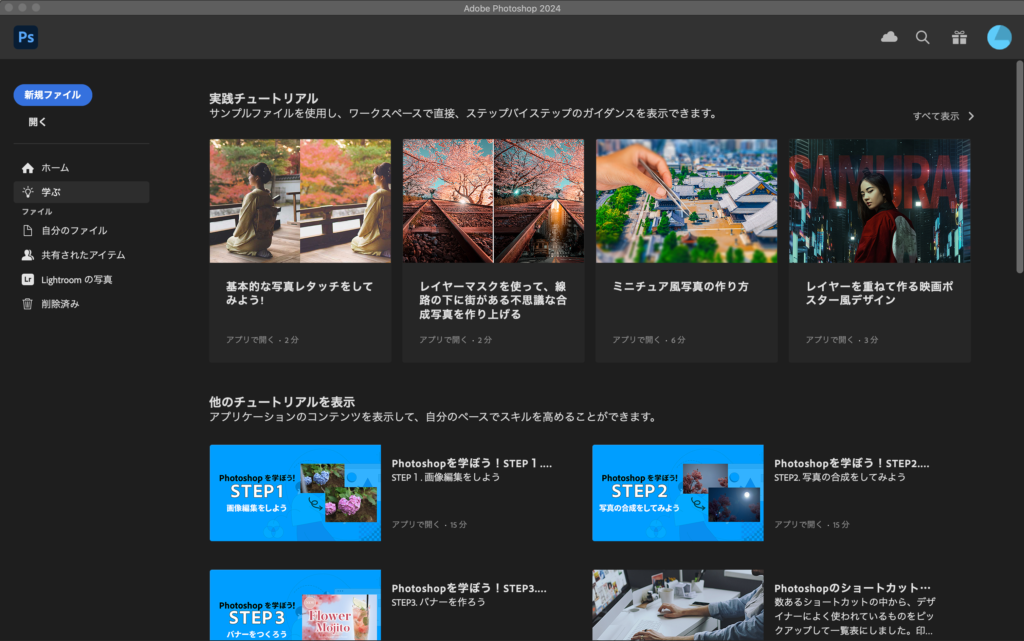
起動した後は、新規ファイルでもいいですが編集したい画像があれば「開く」からその画像を直接開いてしまった方が早いでしょう。
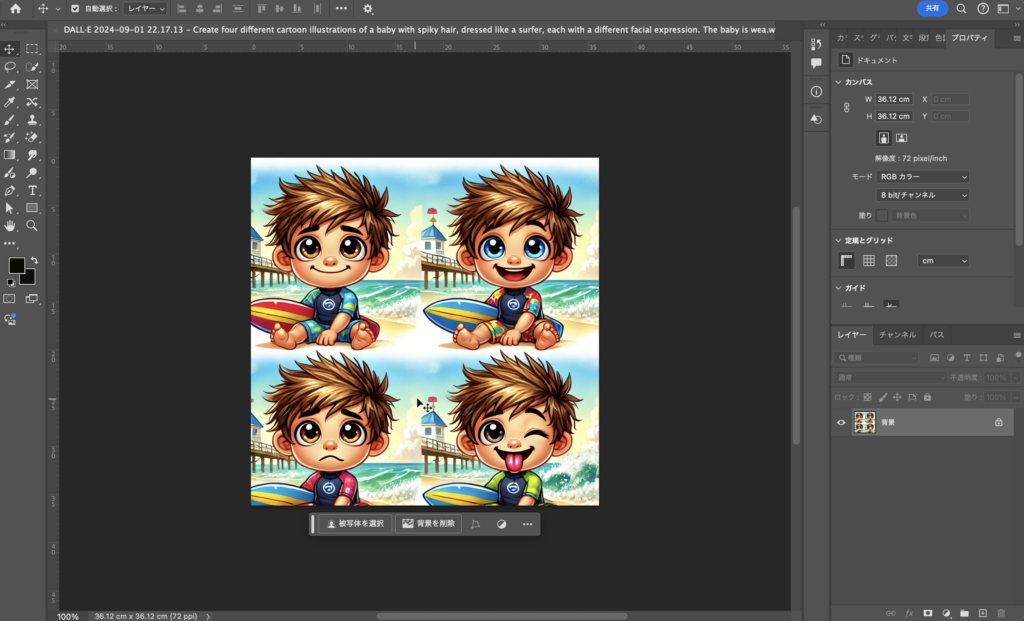
今回はChatGPTで生成したベビーサーファー画像を利用して編集していきます。
長方形ツールを使ってクリッピングマスク
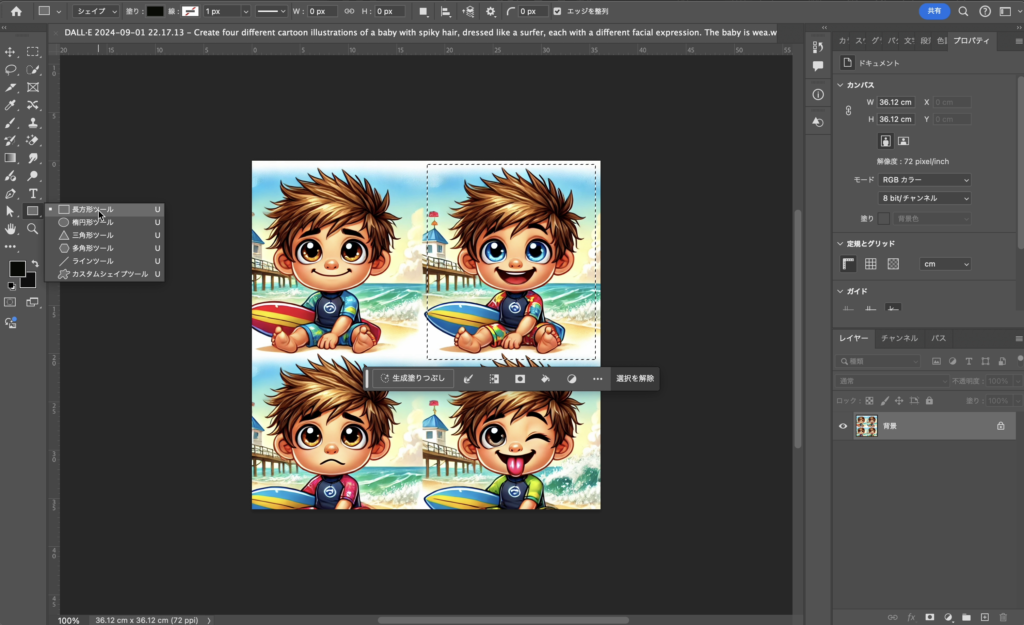
画面左側のツールバーから長方形ツールを選択し、必要な部分(今回で言うと右上の画像)を囲みます。
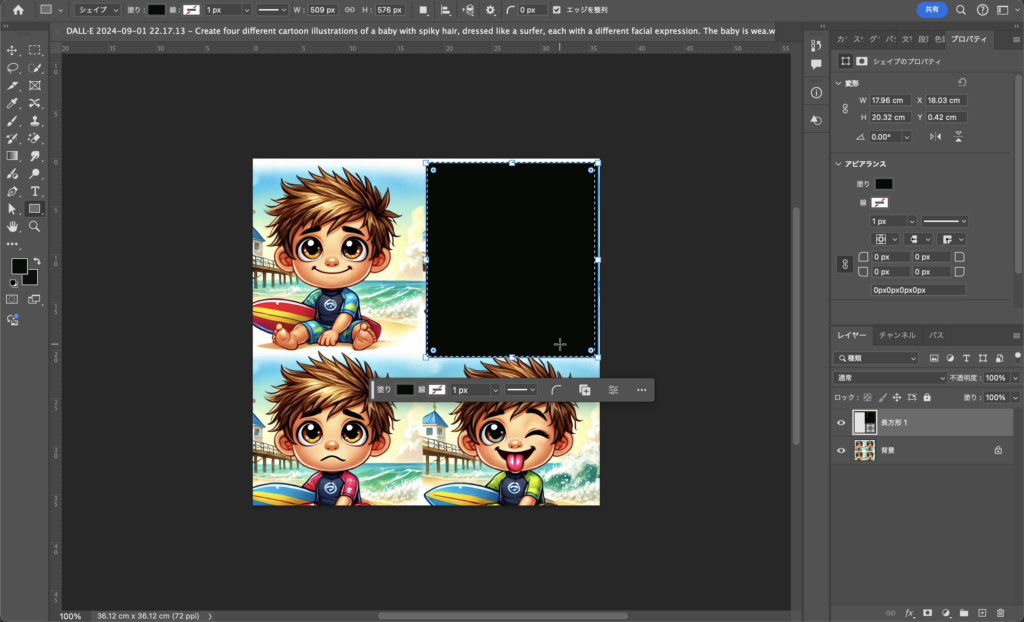
囲ったら、右側の「レイヤー」パネルから、背景にロックがかかっているのをクリックして外し、レイヤーの位置関係を変更します。
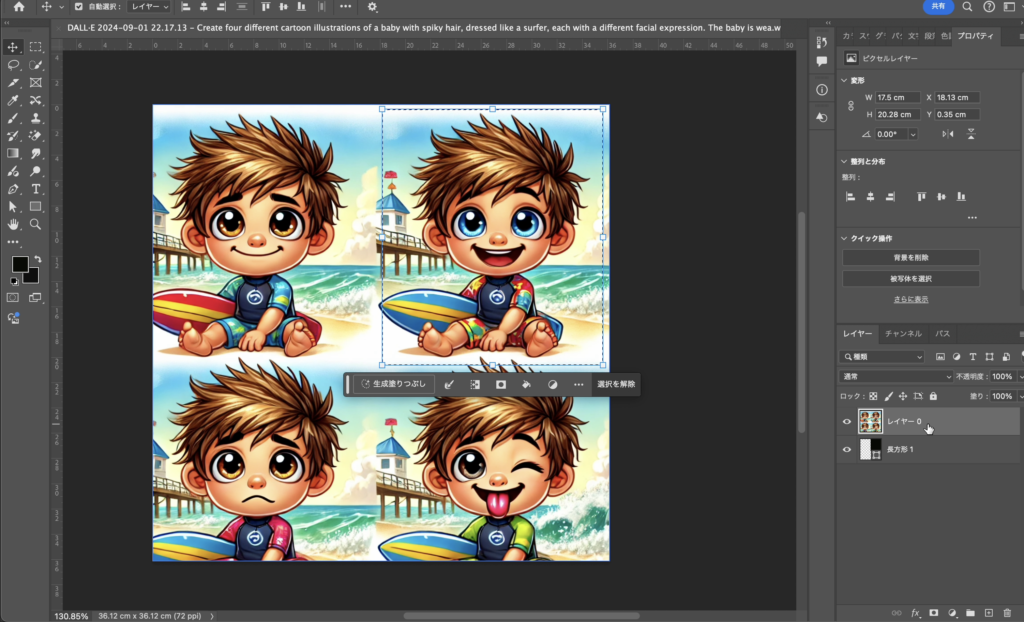
ここまできたら後は簡単、レイヤー0を右クリック→「クリッピングマスクを作成」を選択すれば完了です!
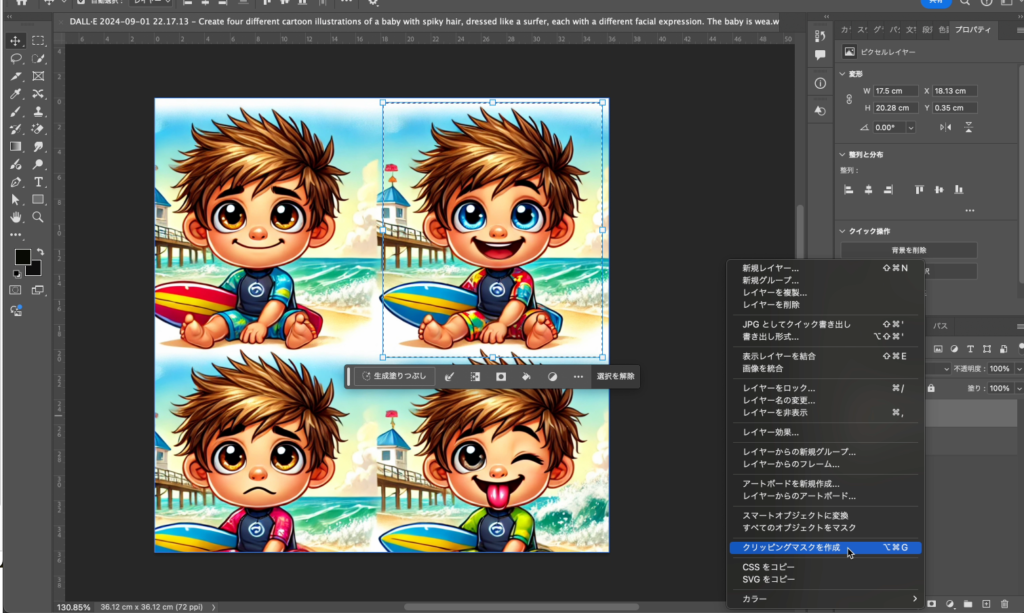
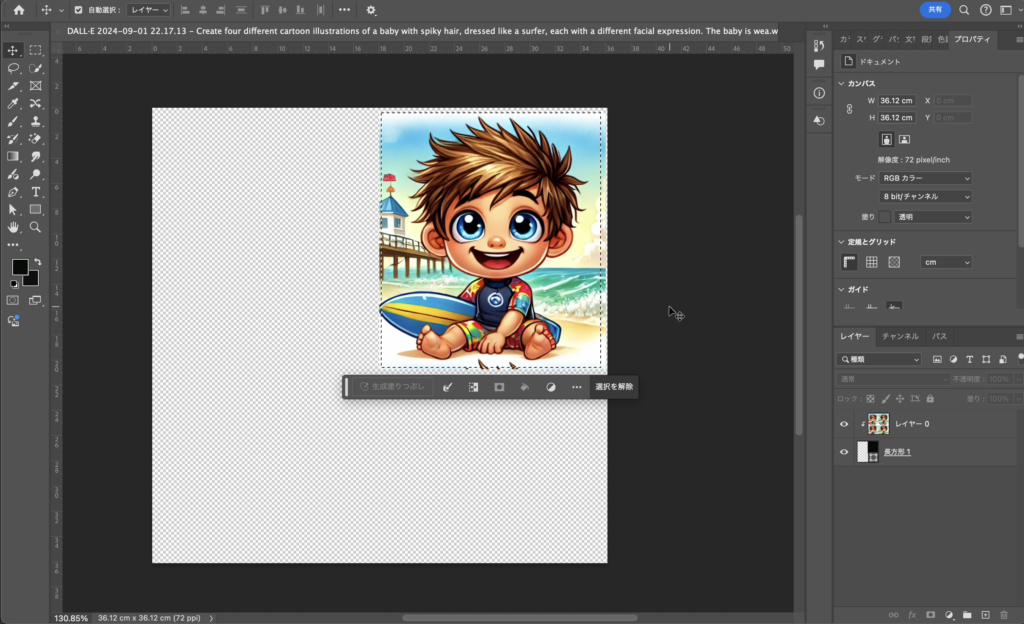
長方形以外にもいろんな図形でクリッピングマスクが可能
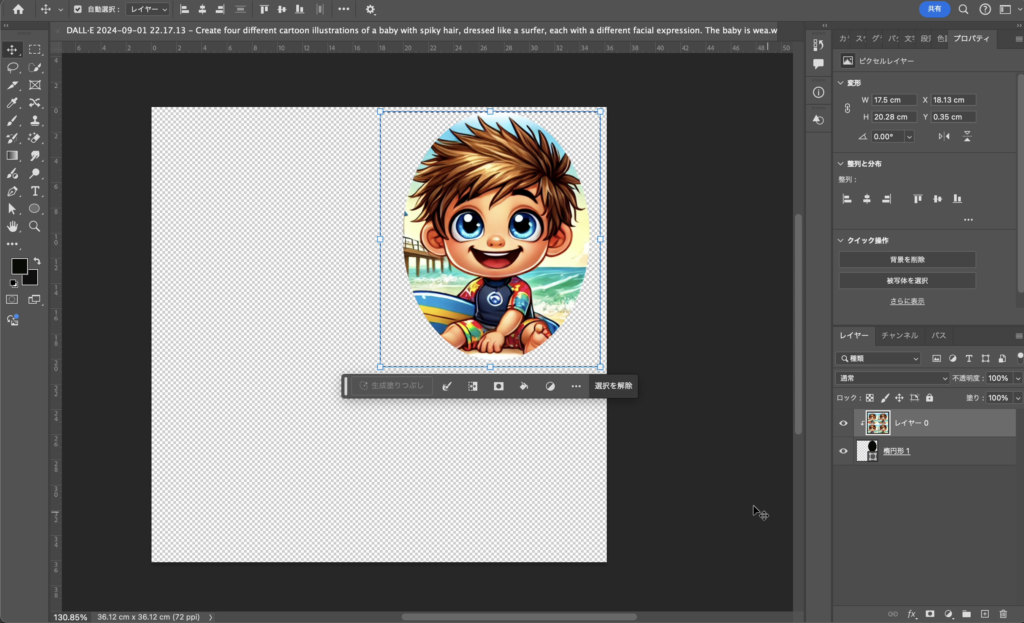
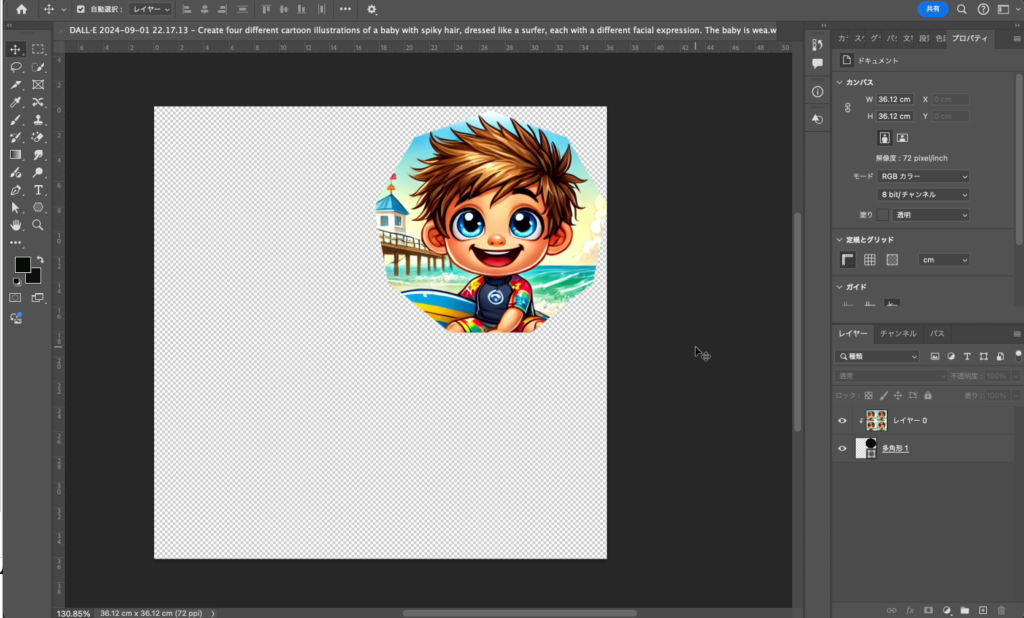
ちなみにこのクリッピングマスクは『Option+Command+G』で作成できますので、ぜひショートカットキーも覚えてしまいましょう!